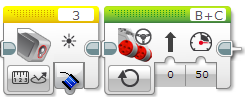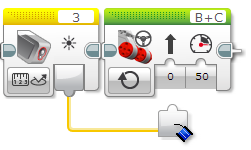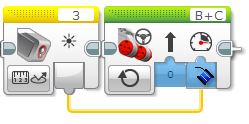Шины данныхШина данных позволяет вам передать входящее значение для программного блока, используя выходное значение другого блока вашей программы. Это позволяет вам создавать взаимосвязи между блоками и программировать более сложное поведение вашего робота.
Пример
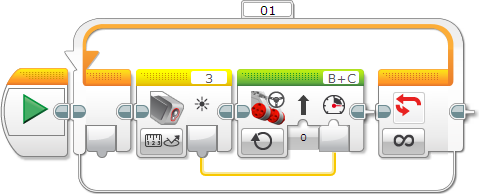 Эта программа использует шину данных для подсоединения вывода «Свет» блока датчика цвета к вводу «Мощность» блока «Рулевое управление». Благодаря этому скорость движения робота будет определяться яркостью света, определенной датчиком цвета. Процесс повторяется, и мощность постоянно обновляется на основании новых показаний датчика.
Советы и подсказки
Если вы попытаетесь запрограммировать таким образом робота, у которого датчик цвета направлен вниз и находится возле земли, то скорость робота будет меняться при прохождении разных цветов.
Шины данных передают значения от одного блока другому. Каждая шина данных имеет тип, который определяется типом вывода блока в начале шины. Кроме того, это является типом значения, передаваемого шиной данных. Более подробную информацию о различных типах см. в разделе «Типы данных».
Шины данных, вводы блока и выводы блока выглядят по-разному в зависимости от их типа, как показано в таблице ниже.
Для создания шины данных перетащите с вывода программного блока ко вводу другого программного блока в соответствии с нижеописанными шагами.
Советы и подсказки
Шина данных заменит входящее значение, введенное непосредственно в блок. В вышеприведенном примере значение ввода «Мощность» 50 заменяется шиной данных. Блок «Рулевое управление» теперь получает ввод «Мощность» из шины данных.
Для удаления шины данных, щелкните на вводе блока в конце шины данных. Шина данных будет удалена, входящее значение, введенное непосредственно в блок, будет восстановлено. Щелкните еще раз на вводе блока для ввода нового входящего значения.
Вы можете использовать вывод блока в качестве начальной точки для более чем одной шины данных, как показано на рисунке ниже. Для повторного использования вывода просто перетащите другую шину данных.
Советы и подсказки
Вы не можете подсоединить другие вводы шин данных к одному концентратору.
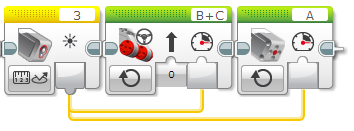 Шина данных должна подсоединять вывод блока и ввод блока одного типа, или типы должны быть совместимыми для одной из указанных ниже автоматических конвертаций.
Если модуль EV3 подсоединен к вашему компьютеру (через USB, Bluetooth или Wi-Fi) во время работы программы, вы можете отобразить значение шины данных во время работы программы. Для отображения значения шины данных, просто установите курсор мыши на шине данных. Значение появится в маленьком окошке возле шины данных.
Пример
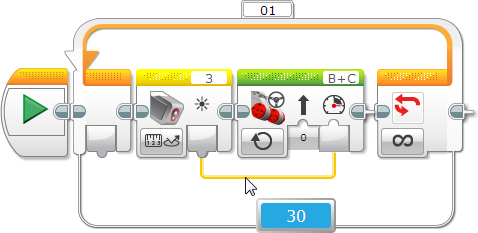 В программе ниже значение шины данных составляет 30 во время создания изображения. В этом примере, поскольку блоки повторяют операции, значение шины данных может меняться каждый раз при выполнении блока датчика цвета. Экран постоянно обновляется для отображения самого последнего значения.
Советы и подсказки
Отображение значений шины данных может помочь понять принцип работы программы. Для выявления причины проблемы в вашей программе, ищите значение, которые отличаются от ожидаемых. Например, если вы создали вышеуказанную программу, но случайно использовали режим «Измерение – Цвет» датчика цвета, вместо режима «Измерение – Яркость отраженного света», шина данных будет показывать только значения в диапазоне от 0 до 7, вместо ожидаемых значений в диапазоне от 0 до 100 (см. раздел «Использование датчика цвета»).
|